Procedura usuwania wygaszacz ekranu w zależności od wersji zainstalowanego systemu operacyjnego Windows i funkcjonalnego przeznaczenia najniższej wygaszacz ekranu. Jeśli usunąć standardowy wygaszacz ekranu można zwykłymi środkami systemu, aby pozbyć się wygaszacz ekranu-szantażystę. musiał, pozyskując dodatkowe programy.
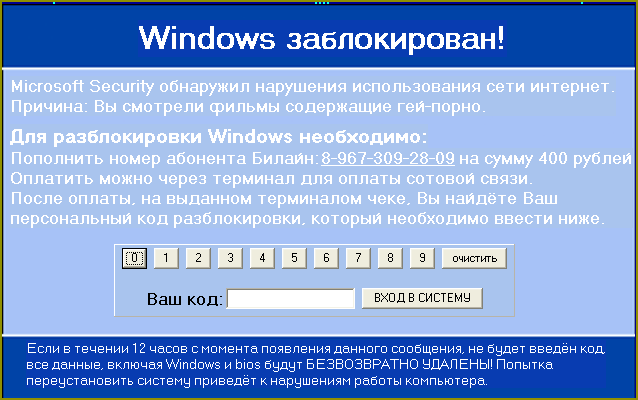
Instrukcja
1
Wywołaj menu kontekstowe pulpitu komputera z systemem Windows w wersji XP, kliknięcie prawym przyciskiem myszy i wybierz polecenie „Właściwości”. Kliknij na zakładce „Wygaszacz ekranu” w wyświetlonym oknie dialogowym, a następnie zastosuj pole wyboru „Nie”. Zatwierdź swój wybór, naciskając przycisk OK (dla Windows XP).
2
Wywołać główne menu systemowe komputera, pracującego pod systemem Windows w wersji 7, aby usunąć wygaszacz ekranu i wybierz opcję „Panel sterowania”. Rozwiń link „Programy”, a następnie rozwiń węzeł „Programy i funkcje”. Wprowadź który chcesz usunąć wygaszacz ekranu na liście i użyć przycisku „Usuń”. Należy zwrócić uwagę na to, że usuwanie gotowych wygaszaczy ekranu niemożliwe (dla Windows 7).
3
Skorzystaj z wyspecjalizowanym bezpłatna Dr.Web, называющимся „Bezpłatny разблокировщик Dr.Web od Trojan.Winlock” i pozwalający wykonać dobór kodu do odblokowania złośliwego wygaszacz ekranu z wykorzystaniem oprogramowania typu ransomware. Następnie użyj aplikacji Dr.Web CureIt! do trwałego usuwania śladów oddziaływania wirusa.
4
Wykonać ponowne uruchomienie komputera, a następnie zaloguj się w trybie awaryjnym. Rozwiń gałąź реестраHKEY_LOCAL_MACHINESoftwaremicrosoftwindowscurrentversionrun i usuń wszystkie pliki z nazwami indicdll. Powtórz tę samą operację w kluczu HKEY_CURRENT_USER.
5
Kliknij na drodze nazwa_dysku:Documents and SettingsAll UsersApplication Data i usuń wszystkie pliki z nazwami blocker.exe i blocker.bin. Wyczyść folder %win root%system32 od plików servises.dll i servises.exe.
6
Usuń wszystkie pliki znajdujące się w folderze pod adresem nazwa_dysku:Documents and Settings\%user%Local SettingsTemp i wykonać ponowne uruchomienie systemu. Zaloguj się standardową metodą i uruchom narzędzie edytora rejestru.
7
Usuń klucz servises.exe w wątku HKEY_LOCAL_MACHINESoftwareMicrosoftwindowscurrentversionrun. Po tym rozwiń веткуHKEY_LOCAL_MACHNESoftwareMicrosoftwindowsntcurrentversionwinlogon i usuń wszystkie ustawienia po wartości userinit.exe w kluczyku имя_диска:\Windows\system32\userinit.exe.

Kategoria:
Więcej





